Win10注册表怎么清理?手把手教你一步步优化注册表
时间:2025-06-14 09:19:23 254浏览 收藏
还在为Win10电脑运行缓慢、频繁报错而烦恼吗?本文将手把手教你如何清理Win10注册表,优化电脑性能!注册表清理,顾名思义,就是删除无效的注册表项,但操作需谨慎。本文将介绍系统自带磁盘清理工具、CCleaner等专业工具以及手动清理注册表的方法,并详细分析Win10注册表清理的潜在风险及规避措施。同时,教你判断何时需要清理注册表,以及分享定期维护、备份注册表等最佳实践。清理注册表并非万能药,但正确的操作能有效提升电脑速度,让你的Win10焕然一新!
注册表清理是删除无效项以提升电脑性能,但操作需谨慎。1.使用系统自带磁盘清理工具可释放空间,但功能有限;2.专业工具如CCleaner能深度清理,但需备份并选择可靠软件;3.手动清理风险高,须熟悉注册表结构并提前备份;4.重置或重装系统为终极方案,但会丢失数据需提前备份。潜在风险包括误删导致崩溃或软件异常,应通过备份和谨慎操作规避。判断是否需要清理的标准包括运行缓慢、频繁报错等,但非所有问题都可通过清理解决。最佳实践包括定期维护、备份注册表、优化存储结构,并在清理后重启电脑确保生效。

注册表清理,简单来说就是删除那些没用的、过时的注册表项,让你的电脑跑得更快。但要注意,注册表是系统的核心,乱删东西可能会导致系统崩溃,所以要谨慎操作。
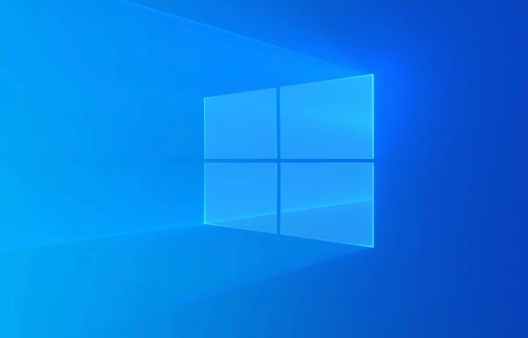
清理注册表,就是为了解决电脑运行缓慢、出现错误提示等问题。但清理注册表并非万能药,如果电脑问题不是注册表引起的,清理注册表可能不会有效果。

解决方案:

使用系统自带的磁盘清理工具: Windows 10 自带磁盘清理工具,可以清理一些临时的注册表文件。打开“此电脑”,右键点击系统盘(通常是C盘),选择“属性”,然后点击“磁盘清理”。在弹出的窗口中,勾选“临时文件”等选项,然后点击“确定”进行清理。虽然这个工具清理注册表的能力有限,但可以清理一些无用的临时文件,释放磁盘空间。
使用专业的注册表清理工具: 市面上有很多专业的注册表清理工具,比如CCleaner、Wise Registry Cleaner等。这些工具可以扫描注册表,找出无效的、过时的注册表项,然后进行清理。使用这些工具时,一定要注意备份注册表,以防清理出错导致系统问题。CCleaner界面简洁易用,清理效果也不错,但要注意安装时取消捆绑软件。
手动清理注册表: 如果你对注册表比较熟悉,可以尝试手动清理注册表。打开注册表编辑器(在运行中输入“regedit”),然后找到需要清理的注册表项,右键点击删除。手动清理注册表风险较高,一定要谨慎操作,避免误删重要的注册表项。在删除任何注册表项之前,一定要备份注册表。
重置或重装系统: 如果注册表问题严重,导致系统无法正常运行,可以考虑重置或重装系统。重置系统会删除所有个人文件和设置,将系统恢复到出厂设置。重装系统则会彻底清除硬盘上的所有数据,然后重新安装操作系统。重置或重装系统是解决注册表问题的终极方法,但会损失所有数据,一定要提前备份。
Win10注册表清理后有哪些潜在风险?如何避免?
清理注册表虽然可以提升电脑性能,但也存在一定的风险。比如,误删重要的注册表项可能会导致系统崩溃、软件无法运行等问题。为了避免这些风险,建议在清理注册表之前备份注册表。这样,如果清理出错,可以还原注册表,恢复系统。另外,使用专业的注册表清理工具时,一定要选择信誉良好的软件,避免下载恶意软件。手动清理注册表时,一定要谨慎操作,避免误删重要的注册表项。
如何判断Win10注册表是否需要清理?
并非所有电脑都需要定期清理注册表。如果电脑运行正常,没有出现明显的性能问题,就不需要清理注册表。如果电脑出现运行缓慢、经常出现错误提示、软件无法正常运行等问题,可以考虑清理注册表。但要注意,清理注册表并非解决所有问题的万能药,如果电脑问题不是注册表引起的,清理注册表可能不会有效果。可以通过观察电脑的运行速度、查看系统日志等方式来判断是否需要清理注册表。例如,如果开机速度明显变慢,或者运行大型软件时经常卡顿,可能就需要清理注册表了。
Win10注册表清理的最佳实践是什么?
清理注册表要遵循一定的最佳实践,才能保证安全有效。首先,一定要备份注册表。其次,使用专业的注册表清理工具时,要选择信誉良好的软件,并仔细阅读软件的使用说明。手动清理注册表时,一定要谨慎操作,避免误删重要的注册表项。清理注册表后,要重启电脑,让修改生效。最后,定期维护注册表,可以避免注册表变得过于臃肿。例如,可以定期使用磁盘整理工具整理硬盘,优化注册表的存储结构。
终于介绍完啦!小伙伴们,这篇关于《Win10注册表怎么清理?手把手教你一步步优化注册表》的介绍应该让你收获多多了吧!欢迎大家收藏或分享给更多需要学习的朋友吧~golang学习网公众号也会发布文章相关知识,快来关注吧!
-
501 收藏
-
501 收藏
-
501 收藏
-
501 收藏
-
501 收藏
-
177 收藏
-
432 收藏
-
179 收藏
-
312 收藏
-
180 收藏
-
242 收藏
-
375 收藏
-
135 收藏
-
443 收藏
-
250 收藏
-
255 收藏
-
479 收藏
-

- 前端进阶之JavaScript设计模式
- 设计模式是开发人员在软件开发过程中面临一般问题时的解决方案,代表了最佳的实践。本课程的主打内容包括JS常见设计模式以及具体应用场景,打造一站式知识长龙服务,适合有JS基础的同学学习。
- 立即学习 543次学习
-

- GO语言核心编程课程
- 本课程采用真实案例,全面具体可落地,从理论到实践,一步一步将GO核心编程技术、编程思想、底层实现融会贯通,使学习者贴近时代脉搏,做IT互联网时代的弄潮儿。
- 立即学习 516次学习
-

- 简单聊聊mysql8与网络通信
- 如有问题加微信:Le-studyg;在课程中,我们将首先介绍MySQL8的新特性,包括性能优化、安全增强、新数据类型等,帮助学生快速熟悉MySQL8的最新功能。接着,我们将深入解析MySQL的网络通信机制,包括协议、连接管理、数据传输等,让
- 立即学习 500次学习
-

- JavaScript正则表达式基础与实战
- 在任何一门编程语言中,正则表达式,都是一项重要的知识,它提供了高效的字符串匹配与捕获机制,可以极大的简化程序设计。
- 立即学习 487次学习
-

- 从零制作响应式网站—Grid布局
- 本系列教程将展示从零制作一个假想的网络科技公司官网,分为导航,轮播,关于我们,成功案例,服务流程,团队介绍,数据部分,公司动态,底部信息等内容区块。网站整体采用CSSGrid布局,支持响应式,有流畅过渡和展现动画。
- 立即学习 485次学习
